Hoe een Facebook-verhaal te maken

Facebook-verhalen kunnen erg leuk zijn om te maken. Hier is hoe je een verhaal kunt maken op je Android-apparaat en computer.

U wilt een specifieke foto voor uw Telegram-profielfoto plaatsen. Toch wil je niet dat een bepaalde persoon het ziet . Of u wilt dat de afbeelding alleen wordt gezien door uw contacten en niet door iedereen op Telegram. Het goede nieuws is dat dat mogelijk is. Met een paar tikken hier en daar kun je je profielfoto-instellingen naar wens aanpassen.
Hoe u uw Telegram-profielfoto kunt verbergen voor specifieke contacten
Als je een contactpersoon hebt die altijd commentaar geeft op iets dat je ergert elke keer dat je je profielfoto wijzigt , kun je dit als volgt voor hem verbergen. Open Telegram en tik op het drieregelige menu aan de linkerkant. Ga naar Instellingen en tik op Privacy en beveiliging.
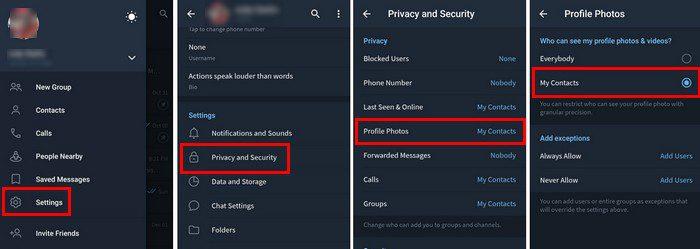
Selecteer Profielfoto's en op de volgende pagina ziet u een reeks opties over wie uw profielfoto kan zien. Zorg ervoor dat de optie Mijn contacten is geselecteerd. Als er uitzonderingen zijn die u wilt toevoegen, kunt u dit onderaan de pagina doen. U kunt zoeken naar gebruikers, contactpersonen of groepen. Het is ook mogelijk om iemand te zoeken op basis van de gebruikersnamen.
Nadat u de gewenste gebruikers heeft toegevoegd, vergeet dan niet op het vinkje te tikken om uw wijzigingen op te slaan. Als er iemand buiten uw contacten is waarvan u niet wilt dat uw profielfoto wordt weergegeven, kunt u hun gebruikersnaam toevoegen in de optie Nooit toestaan. Nadat je de nodige wijzigingen hebt aangebracht, tik je op het vinkje rechtsboven. Vanaf nu zullen alleen de mensen die je wilt, je profielfoto zien of niet.
Geüploade Telegram-profielfoto wissen
Over profielfoto's gesproken, er komt een moment dat je ze wilt veranderen . Maar wist je dat de oude niet wordt gewist als je een profielfoto vervangt? Het is er nog steeds voor iedereen die je profiel bezoekt om te zien.
Om oude profielfoto's die je naar Telegram hebt geüpload te wissen, tik je op het drieregelige menu links bovenaan. Kies je profielfoto en veeg naar links of tik op de afbeelding om alle andere profielfoto's te zien die je hebt toegevoegd. Wanneer je degene ziet die je wilt wissen, tik je op de stippen en kies je de optie Verwijderen.
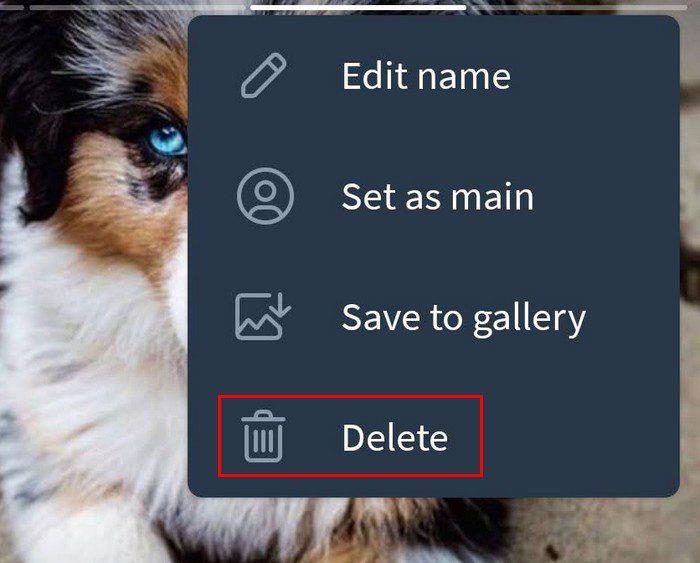
Conclusie
Als u uw profiel, bepaalde gebruikers of groepen wilt verbergen, weet u nu wat u moet doen. Als je oude profielfoto's die je hebt geüpload wilt wissen, weet je nu ook hoe je dat moet doen. In tegenstelling tot WhatsApp, dat de profielfoto wist die u toevoegt wanneer u deze vervangt, moet u deze Telegram handmatig wissen. Vind je het leuk dat Telegram je profielfoto's opslaat? Laat me weten wat je denkt in de reacties hieronder, en vergeet niet om het artikel met anderen te delen op sociale media.
Facebook-verhalen kunnen erg leuk zijn om te maken. Hier is hoe je een verhaal kunt maken op je Android-apparaat en computer.
Leer hoe je vervelende automatisch afspelende video
Er zijn zoveel geweldige apps op Google Play dat je niet anders kunt dan je abonneren. Na een tijdje groeit die lijst, en moet je jouw Google Play-abonnementen beheren.
Wanneer je de Android downloadgeschiedenis verwijdert, help je om meer opslagruimte te creëren, naast andere voordelen. Hier zijn de te volgen stappen.
Misschien is het goed voor je om af en toe enkele advertenties te zien, omdat je nooit weet wanneer je iets tegenkomt dat je wilt kopen. Maar soms weten adverteerders niet wat genoeg betekent, en worden de advertenties opdringerig. Dit artikel laat je zien hoe je de ad-blocker in de Microsoft Edge-browser voor Android inschakelt.
Als je het woord cookies hoort, denk je misschien aan die met chocoladeschilfers. Maar er zijn ook cookies op browsers die helpen om een soepele browse-ervaring te hebben. Ontdek hoe je cookie-voorkeuren kunt configureren in de Opera-browser voor Android.
Stel timers in voor Android-apps en houd het gebruik onder controle, vooral wanneer je belangrijke taken moet uitvoeren.
Advertenties kunnen nuttig zijn, omdat ze je informeren over aanbiedingen en diensten die je misschien nodig hebt. Maar ze kunnen als storend ervaren worden. Leer hoe je de Ad-Blocker naar jouw wens kunt configureren in Opera voor Android met deze stappen.
Een tutorial die twee oplossingen toont om apps permanent te voorkomen dat ze opstarten op je Android-apparaat.
Hoe de Ad-Blocker in te schakelen op uw Android-apparaat en het meeste uit de intrusieve advertenties optie op de Kiwi-browser te halen.
Deze tutorial laat zien hoe je een tekstbericht van een Android-apparaat kunt doorsturen met behulp van de Google Berichten-app.
Wanneer je een startpagina opent in welke browser dan ook, wil je zien wat je leuk vindt. Wanneer je een andere browser begint te gebruiken, wil je deze naar eigen wens instellen. Stel een Aangepaste Startpagina in Firefox voor Android in met deze gedetailleerde stappen en ontdek hoe snel en eenvoudig het kan worden gedaan.
Het gebruik van de donkere modus heeft zijn voordelen. Bijvoorbeeld, het vermindert de ogenbelasting en maakt het kijken naar je scherm veel gemakkelijker. De functie helpt je ook om energie te besparen door de donkere modus in de Edge-browser voor Android in te schakelen. Volg gewoon deze stappen.
Hoe je spellingscontrole instellingen kunt in- of uitschakelen in het Android-besturingssysteem.
Bekijk welke stappen u moet volgen om Google Assistent uit te schakelen voor wat rust. Voel je minder bespied en schakel Google Assistent uit.
Verander de standaard zoekmachine op Opera voor Android en geniet van je favoriete opties. Ontdek de snelste manier. Wijzig de standaard zoekmachine die de Opera-browser voor Android gebruikt met deze gemakkelijke stappen.
Ontdek beproefde stappen om te zien hoe je afspeelgeschiedenis kunt bekijken op Spotify voor de webspeler, Android en Windows webapp.
Als je een vergrendelingsscherm op je Android-apparaat instelt, heeft het geheime PIN-scherm een Noodoproepknop onderaan het scherm. De
Het is moeilijk om de populariteit van Fitbit te ontkennen, aangezien het bedrijf mogelijk de beste fitness trackers of smartwatches biedt voor gebruikers van zowel Android als iOS.
Wijzig de snelheid van elke video op Android gratis met deze handige app. Voeg zowel een slow-motion- als een fast-forward-effect aan dezelfde video toe.
Wilt u de achtergrond van uw videogesprek naar een hoger niveau tillen? Bekijk onze handleiding voor het genereren van een Google Meet-achtergrond met Gemini AI.
Leer hoe u klembord items in Excel efficiënt kunt wissen om fouten te voorkomen. Ontdek nuttige tips en stappen voor het beheren van uw klembord in Excel.
Als je trending zoekopdrachten in Chrome hebt uitgeschakeld maar ze nog steeds worden weergegeven, ontdek hoe je dit effectief kunt aanpakken.
Leer hoe je anoniem kunt posten in een Facebook-groep zonder je identiteit prijs te geven. Volg de stappen voor anoniem berichten en ontdek meer.
Als u per ongeluk uw foto’s uit Google Foto’s hebt verwijderd, kunt u ze herstellen uit de Prullenbak of door Google Support te benaderen. Ontdek hoe u verwijderde foto’s kunt terughalen met deze handige gids.
Als je een Fitbit-gebruiker bent die last heeft van een zwart scherm, ontdek hier effectieve stappen om je apparaat opnieuw in te schakelen.
Ontdek hoe u files kunt vermijden met Google Maps, een handige tool voor realtime verkeersinformatie.
Hoewel u voorgestelde berichten op Facebook niet kunt uitschakelen, kunt u wel beheren wat u als voorgestelde berichten ziet. Ontdek manieren om relevante inhoud te filteren.
Ontdek hoe je Bixby op je Galaxy S22 eenvoudig kunt uitschakelen ten gunste van Google Assistant. Leer meer over slimme assistenten en hun voordelen.
Leer hoe je de kwaliteit van je foto


























